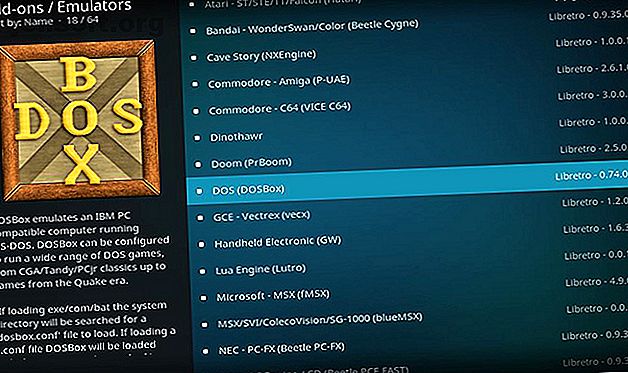
Come giocare a Kodi usando Retroplayer
Annuncio pubblicitario
Hai mai desiderato che ci fosse un modo per giocare a giochi retrò su Kodi? Allora sei fortunato. Il media center open source ora include una funzione chiamata Retroplayer, che ti consente di giocare su Kodi.
Una volta installati questi giochi su Kodi, puoi giocarli usando un controller comodamente dal tuo divano. Quindi, in questo articolo spieghiamo come giocare a Kodi usando Retroplayer.
Aggiorna Kodi alla versione 18 o successiva
Retroplayer è stato aggiunto a Kodi con la versione 18, nome in codice Leia. Quindi, se non aggiorni il tuo sistema Kodi da un po 'di tempo, la prima cosa da fare è aggiornare Kodi. Se hai bisogno di aiuto, ecco come aggiornare Kodi Come posso aggiornare Kodi? Come aggiorno Kodi? Per tutte le incredibili funzionalità di Kodi, rimane un'omissione evidente: l'app non si aggiorna automaticamente. Leggi di più .
Una volta installata la versione 18 o successiva, vedrai un menu per i giochi nella schermata principale, sotto l'opzione per la TV. Qui puoi installare e giocare a giochi retrò attraverso Kodi.
Come installare l'emulatore

Il primo passo per giocare ai giochi retrò su Kodi è installare un emulatore. Questo è un software che ricrea una console di giochi più vecchia.
Per installare un emulatore, vai su Impostazioni> Componenti aggiuntivi> Scarica> Installa da repository> Repository componente aggiuntivo Kodi> Componenti aggiuntivi di gioco> Emulatori .
Qui vedrai un grande elenco di emulatori per sistemi come Nintendo Game Boy, Commodore 64 e Sega Dreamcast. Puoi installare tutti gli emulatori che desideri per tutti i diversi sistemi su cui desideri giocare.
Ad esempio, giocheremo ai giochi MS-DOS. Quindi trova DOS (DOSBox) e installa questo emulatore facendo clic sul titolo e quindi selezionando Installa dal menu in basso. L'installazione dovrebbe richiedere solo pochi secondi.
Come configurare un controller

Alcuni emulatori funzionano solo con un controller. Altri ti consentono di controllare i giochi con una tastiera e un mouse, ma potresti goderti l'esperienza di gioco della vecchia scuola. Se disponi di un controller compatibile, puoi configurarlo per funzionare con Kodi per la migliore esperienza di gioco retrò.
Per configurare un controller, prima collegalo al tuo sistema, quindi apri Kodi.
Ora vai su Impostazioni e poi su Sistema . Trova il sottomenu Input e seleziona Configura controller collegati . Questo apre la finestra di mappatura del controller. L'opzione predefinita si basa sul controller Xbox 360, ma esiste anche un'opzione per l'utilizzo dei controller Super Nintendo.
Da qui, scegli un pulsante che desideri mappare. Premi il nome del pulsante corrispondente su Kodi, quindi premi il pulsante sul controller. Se non hai un pulsante particolare sul controller e premi il pulsante di mappatura, attendi solo qualche secondo e la mappatura scadrà e tornerai al menu principale.
Al termine, premi OK per salvare le impostazioni o Ripristina per ripristinare le impostazioni predefinite.
Un'introduzione alle ROM

Ci sono molte fonti di giochi retrò su Internet. È necessario un tipo di file chiamato ROM, che contiene i dati da una cartuccia per videogiochi, un disco floppy o una scheda principale del gioco arcade.
Tuttavia, è necessario fare attenzione alla legalità delle ROM. Mentre il software di emulazione è sicuramente legale in quanto non contiene alcun codice proprietario, lo stato legale delle ROM è più oscuro. Come regola generale, è necessario scaricare solo ROM per giochi che sono privi di copyright o come modo per eseguire il backup dei giochi che già possiedi.
Scaricare una ROM per un gioco che non possiedi potrebbe essere illegale. Ma se possiedi già un gioco, è probabile che il suo download come ROM verrebbe coperto in modo equo.
Un'alternativa al download di ROM è quella di estrarre le tue ROM, dove usi un dispositivo come un Retrode che estrae il software dalla tua cartuccia di gioco originale sul tuo computer tramite USB. Legalmente parlando, questo processo è simile al ripping di un CD che possiedi sul tuo computer.
Per sicurezza, è meglio scaricare solo ROM di giochi senza copyright. Puoi usare fonti come PDROM che condividono ROM di dominio pubblico o la sezione ROM di dominio pubblico su FreeROMS.com per trovare ROM legali gratuite per giocare.
Come scaricare ROM su Kodi
Useremo l'archivio dei giochi DOS. Puoi cercare i classici giochi DOS come Oregon Trail, Pac-Man, SimCity e Castle Wolfenstein. I giochi sono disponibili in una varietà di formati, come shareware, demo giocabili o versioni complete, a seconda della licenza dei giochi originali.
Installeremo un classico gioco di avventura, Prince of Persia. Per fare questo, trova Prince of Persia nella libreria del software. Fai clic sul file zip nella sezione Download da questo sito, quindi su Avvia download di pop1.zip (Prince of Persia) . Salva questo file in una posizione comoda.
Estrarre il file .zip e salvare il file .exe del gioco in una cartella.
Come installare ROM su Kodi

Successivamente devi aggiungere i giochi che desideri al tuo sistema Kodi. Per fare ciò, inizia dalla schermata iniziale di Kodi e fai clic sull'intestazione Giochi . Ora vedrai le opzioni per i componenti aggiuntivi di gioco e Aggiungi giochi .... Scegli l'opzione Aggiungi giochi ...
Ora devi puntare Kodi sulla cartella in cui hai scaricato il gioco. Scegli Sfoglia, quindi individua la cartella contenente il file .exe. Premi OK .
Ora apri la cartella che scegli. Individua e fai clic sul file .exe all'interno.
Si aprirà un popup che dice Seleziona emulatore per il file .exe . Scegli l'emulatore che hai installato in precedenza. In questo caso, sceglieremo DOS (DOSBox) .
Questo apre il gioco e puoi iniziare a giocare. In futuro, puoi accedere al componente aggiuntivo DOSBox direttamente dalla sezione Giochi della schermata principale di Kodi.
È inoltre possibile utilizzare Internet Archive
Il metodo sopra descritto è ottimo per giocare a giochi che hai già in forma ROM sul tuo dispositivo Kodi. Ha anche il vantaggio di essere facile da configurare e utilizzare.
Ma c'è un altro metodo per giocare a giochi ancora più retrò se non ti dispiace fare un po 'più di configurazione.
Internet Archive contiene un'incredibile collezione di giochi retrò giocabili nel tuo browser web. Ma c'è un modo per riprodurli anche su Kodi, utilizzando il componente aggiuntivo Launcher Internet Archive ROM e RetroArch.
Per vedere il metodo completo, ecco il nostro articolo che spiega in dettaglio come giocare ai giochi retrò di Internet Archive su Kodi Come giocare ai giochi retrò di Internet Archive su Kodi Come giocare ai giochi retrò di Internet Archive su Kodi Vuoi giocare ai giochi retrò sulla tua TV senza acquistare nuovo hardware? Allora sei fortunato perché Kodi ora può accedere alla vasta collezione di giochi retrò di Internet Archive. Leggi di più .
Come giocare a Kodi
Seguendo i passaggi precedenti ora sai come giocare a Kodi usando la nuova funzione di Retroplayer. Puoi installare emulatori per tutti i tipi di console, permettendoti di giocare a una vasta gamma di giochi, molti dei quali puoi trovare gratuitamente online.
E questa è solo la punta dell'iceberg di ciò che Kodi può fare. Per ulteriori idee, dai un'occhiata ai migliori componenti aggiuntivi di Kodi che non sapevi di aver bisogno I 20 migliori componenti aggiuntivi di Kodi che non sapevi di aver bisogno I 20 migliori componenti aggiuntivi di Kodi di cui non sapevi di aver bisogno Ecco qui i migliori componenti aggiuntivi di Kodi che non sapevi di aver bisogno ma che dovresti installare subito. Leggi di più .
Scopri di più su: Emulazione, Kodi, Media Center, Retro Gaming.

